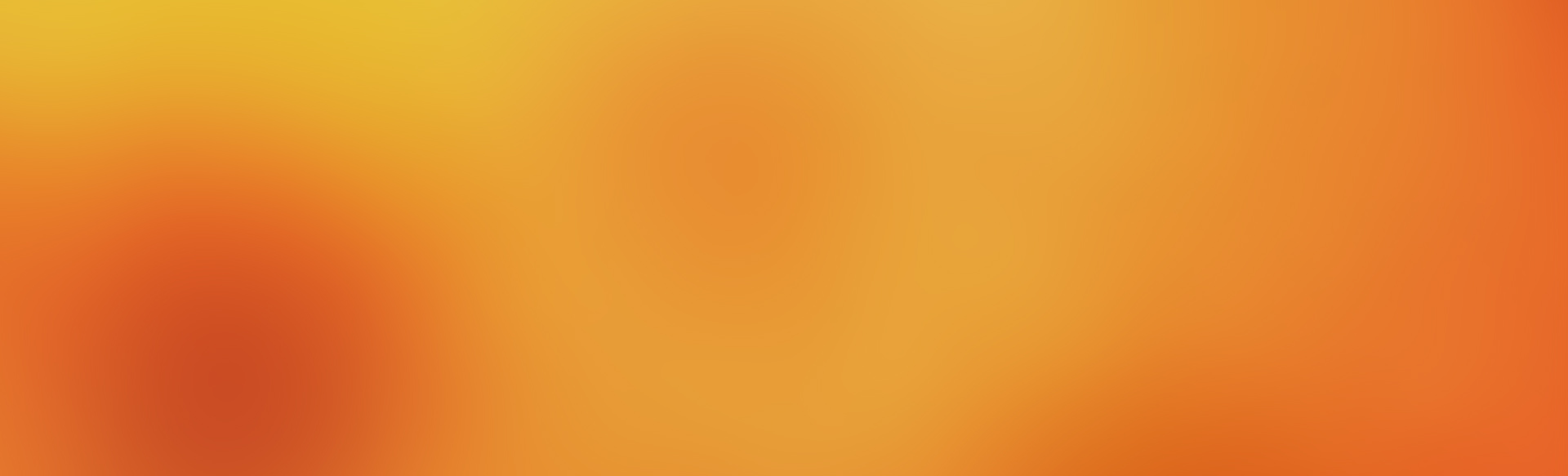いいねAIではアカウント連携を行うことでいいねAIによる自動分析機能や予約投稿機能をご利用頂くことができます。
1. Instagram連携
作業の流れ
- Instagramアカウントをプロアカウントに切り替える
- Facebookページを作る
- FacebookページとInstagramを連携させる
- いいねAI上でFacebookログイン
すでにFacebookページとInstagram連携まで完了している場合は、「いいねAI上でFacebookログイン」までスキップしてください。
1.1 Instagramアカウントをプロアカウントに切り替える
※すでにプロアカウントの場合はスキップ
Instagramをプロアカウントにする方法は下記に記載されています。
すでにプロアカウントの場合はこの作業は不要です。
1.2 Facebookページを作る
※すでにFacebookページがある場合はスキップ
Facebookページとは、企業や組織、商品などの情報を発信するものです。
これは、通常のFacebookアカウントとは違うので、注意してください。
Facebookページを作成するには、作成する人の個人のFacebookアカウントが必要です。
Facebookページについての詳細はこちら
※Facebookページは、たとえ会社のFacebookページを作成する場合でも、個人のFacebookアカウントから作成する必要があります。
1.3 FacebookページとInstagramを連携させる
※すでに連携済みの場合はスキップ
プロアカウントのInstagramはFacebookページと連携させることが可能です。
下記のページを参考に、FacebookページとInstagramを連携させてください。
Instagramですでに連携しているか確認するには、
- Instagramプロフィールを開きます。
- [プロフィールを編集]を選択します。
- [ビジネスの公開情報]で、[ページ]を選択します。
もしリンクができていれば、ページにFacebookページが表示されます。
※すでに連携済みのFacebookページを管理しているアカウントにログインができない場合は、一度連携を解除して新しくFacebookページを作成して再度連携していただく必要がございます。
1.4 いいねAI上でFacebookログイン
アカウント連携はアカウント設定ページからできます。
プロジェクト>設定>登録アカウントからInstagramアカウントを選択ください。

ページ下部にこのようにアカウント連携ボタンがあるので選択してください。
その後、Facebookにログインをして、下記のチェックを行い、連携を完了してください。
- 現在および今後のページすべてにオプトイン を選択するか、対象のFacebookページを選択
- 現在および今後のビジネスすべてにオプトイン を選択するか、対象のビジネスを選択
- 現在および今後のInstagramアカウントすべてにオプトイン を選択するか、対処のInstagramを選択
Facebook側でのログインが完了すると、いいねAIに戻ります。
連携したいInstagramを紐付けたFacebookページを選択してください。
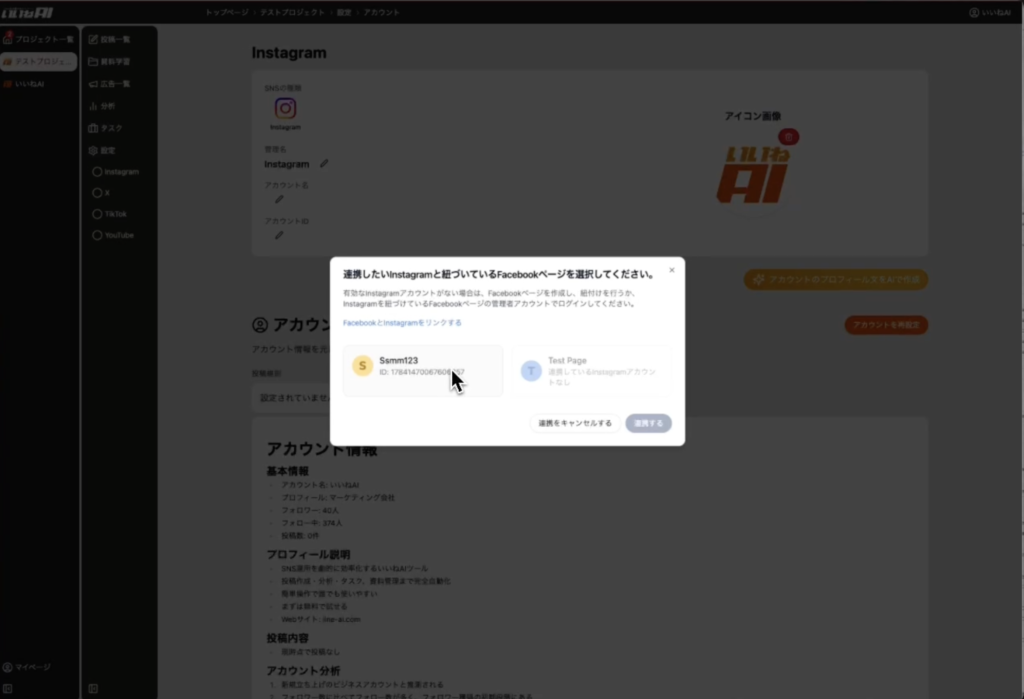
以上で連携が完了です。
2. X連携
X連携は、2つの工程が必要となります。
- 分析連携
- 投稿連携
アカウント連携はアカウント設定ページからできます。
プロジェクト>設定>登録アカウントからXアカウントを選択ください。
まず「分析連携をする」ボタンを選択してください。

その後のページで、連携したいXアカウントでログインを行います。
「アプリにアクセスを許可」を選択してください。

次に「投稿連携をする」ボタンを選択してください。

こちらでもいいねAIにアクセスを許可してください。

以上で連携が完了です。
3. YouTube連携
アカウント連携はアカウント設定ページからできます。
プロジェクト>設定>登録アカウントからYouTubeアカウントを選択ください。
「Sign in with Google」ボタンを選択してください。
YouTubeチャンネルを管理しているGoogleアカウントでログインをしてください。
下記のページでは、いいねAIがアクセスできる情報を選択します。
分析や投稿機能を有効化させるには、すべて選択してください。

いいねAIに戻ると、下記のように連携先のYouTubeチャンネルが表示されます。
※連携したいチャンネルが表示されない場合は、正しいGoogleアカウントでログインをしていない可能性があります。再度ログインを行なってください。
以上で連携が完了です。
4. TikTok連携
アカウント連携はアカウント設定ページからできます。
プロジェクト>設定>登録アカウントからTikTokアカウントを選択ください。
TikTokでログイン後、アクセス許可画面が表示されます。
分析および投稿機能を有効化するために、全てにチェックを入れてください。

いいねAIに戻ると、アカウント連携が完了します。
まとめ
いいねAIを各種SNSと連携させることで、自動分析機能が使用可能になります。
また、投稿もいいねAI上から行えるため、非常に便利です。
アカウント連携を行い、よりいいねAIをご活用ください。